在Eclipse中构建备忘单.docx
《在Eclipse中构建备忘单.docx》由会员分享,可在线阅读,更多相关《在Eclipse中构建备忘单.docx(11页珍藏版)》请在冰豆网上搜索。
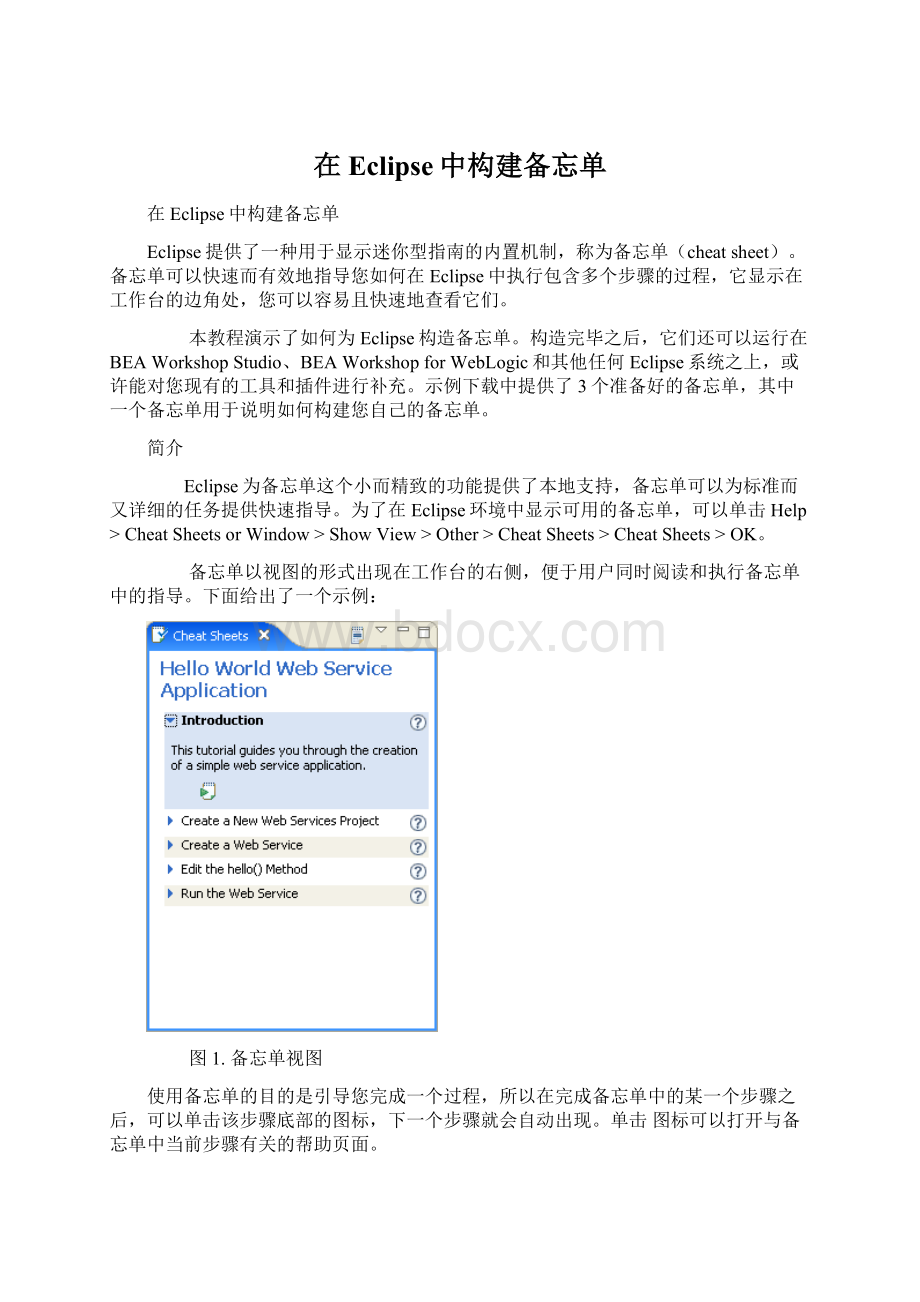
在Eclipse中构建备忘单
在Eclipse中构建备忘单
Eclipse提供了一种用于显示迷你型指南的内置机制,称为备忘单(cheatsheet)。
备忘单可以快速而有效地指导您如何在Eclipse中执行包含多个步骤的过程,它显示在工作台的边角处,您可以容易且快速地查看它们。
本教程演示了如何为Eclipse构造备忘单。
构造完毕之后,它们还可以运行在BEAWorkshopStudio、BEAWorkshopforWebLogic和其他任何Eclipse系统之上,或许能对您现有的工具和插件进行补充。
示例下载中提供了3个准备好的备忘单,其中一个备忘单用于说明如何构建您自己的备忘单。
简介
Eclipse为备忘单这个小而精致的功能提供了本地支持,备忘单可以为标准而又详细的任务提供快速指导。
为了在Eclipse环境中显示可用的备忘单,可以单击Help>CheatSheetsorWindow>ShowView>Other>CheatSheets>CheatSheets>OK。
备忘单以视图的形式出现在工作台的右侧,便于用户同时阅读和执行备忘单中的指导。
下面给出了一个示例:
图1.备忘单视图
使用备忘单的目的是引导您完成一个过程,所以在完成备忘单中的某一个步骤之后,可以单击该步骤底部的图标,下一个步骤就会自动出现。
单击图标可以打开与备忘单中当前步骤有关的帮助页面。
您可以使用其他人提供的备忘单,也可以创建自己的。
备忘单是一种理想的方式,可以让团队中的每个人了解如何进行标准但不是很频繁的操作,比如访问内部(in-house)API或连接到遗留应用程序。
您在便条上记下的一系列步骤也可以作为备忘单的候选内容。
备忘单保存在JAR文件中,您可以很容易地与其他人共享它们。
正如您期望的那样,Eclipse还提供了一些简单的工具,用于将备忘单组装成插件,并将得到的JAR文件放入当前安装中。
简言之,在一个插件项目中可以创建许多备忘单(每个备忘单都在它们自己的XML文件中),然后以JAR文件的形式导出它们,最后将它们放入本地eclipse/plug-ins文件夹中。
您可以在支持插件开发功能的任意Eclipse实例中创建备忘单,比如BEAWorkshopforWebLogic9.2。
编写自己的备忘单
本教程将引导您遍历在Eclipse中从头到尾创建一个备忘单的整个过程。
总的说来,必须执行以下步骤:
∙建立一个用于创建备忘单文件的项目。
∙创建一个包含备忘单文本的XML文件。
∙定义备忘单属性。
∙将备忘单导出为JAR文件。
∙将JAR文件复制到Eclipse文件夹中。
∙访问备忘单。
以上步骤均十分简单。
请打开您的Eclipse,让我们开始吧。
步骤1:
建立一个用于创建备忘单文件的项目
一开始,选择File>New>Project,并从NewProjectwizard展开Plug-InDevelopment,然后选择Plug-inProject,如图2所示。
使用BEAWorkshopforWebLogic9.2时,必须单击ShowAllWizards选项来查看这些项目类型。
图2.创建一个插件项目
在下一个对话框上,指定项目名称。
确保没有选中CreateaJavaproject选项,如图3所示。
在创建涉及Java动作的更加复杂的备忘单时,必须选中这个选项。
而对于只做启动向导这类简单工作的备忘单,则不需要创建Java项目。
图3.新的插件项目
在下一个对话框上,使用您或您公司的名称填写provider字段(参见图4)。
单击Finish便可创建项目。
图4.插件内容
向导还会提示您转到Plug-inDevelopment,您应该单击Yes。
至此,您已经创建了一个空的备忘单项目,现在可以开始给它填充内容了。
步骤2:
创建一个备忘单XML文件
您创建的每个备忘单都必须有自己的XML文件,这些文件包含备忘单的文本内容。
备忘备结构十分简单:
一个块后面跟着多个- 块,每个
- 块分别对应着备忘单中的每一个步骤。
格式选项被限制为和
。
以下示例提供了一个由两个步骤组成的备忘单:
xmlversion="1.0"encoding="UTF-8"?
>
Thischeatsheetisademo.
">
Thisisthefirststepinthischeatsheet.
">
Thisisthesecondstepinthischeatsheet.
在您的Eclipse插件项目中创建一个XML文件,然后将备忘单的文本内容复制到其中。
该XML文件可以位于任何位置,但最简单的做法是将它放在项目的根文件夹中。
步骤3:
定义备忘单属性
完成备忘单XML文件的创建之后,必须给项目添加Eclipse备忘单扩展,因为它不是必需的插件,因此默认情况下没有安装它。
接着,必须给备忘单创建一个分组,并将您的备忘单插入该组中。
访问备忘单时,可以看到分组/分类名称,当您单击展开它时,可以看到所有的备忘单(在本教程中仅有一个备忘单)。
在Plug-InDevelopment透视图中,主视图提供了一组用于设置插件属性和选项的选项卡。
步骤3.1给项目添加备忘单扩展
用于支持备忘单的Eclipse功能(扩展)在默认情况下没有被选中。
在可以创建备忘单之前,必须指定备忘单与该扩展有关。
要给项目添加备忘单扩展,请单击视图底部的Extensions选项卡。
然后单击Add。
接着,在NewExtension对话框中,确保Showonlyextensionpointsfromtherequiredplug-ins选项是禁用的。
单击org.eclipse.ui.cheatsheets.cheatSheetContent,然后单击Finish(参见图5)。
图5.创建一个新扩展
您将会被请求确认是否想把这个扩展点添加为插件依赖项。
单击Yes进行确认。
步骤3.2给备忘单添加类别
创建的所有备忘单都将统一分组成一个类别(顶级分组)。
要创建该类别,请在Extensions选项卡上右击CheatSheet扩展,然后选择New>category,如下所示。
图6.新建类别
一个新的类别会出现,而且您可以自定义这些设置。
一定要指定类别的name值,因为这个名称将会出现在描述该类别的Eclipse中。
图7.扩展元素细节
要特别注意id,因为您需要在备忘单的定义中指定ID字符串。
步骤3.3.将备忘单添加到类别中(每个备忘单一次)
要添加备忘单,请右击Extensions选项卡上的CheatSheet扩展,然后选择New>CheatSheet。
图8.新建备忘单
一定要指定备忘单的名称、类别的类别ID,以及包含备忘单内容的XML文件的名称。
对于每个希望添加到类别中的备忘单,只需重复这个步骤即可。
至此,您已经创建了备忘单的内容,并完成了使备忘单在Eclipse中可见的虚拟过程。
步骤4:
导出备忘单JAR文件
要使用备忘单,必须将它导出为JAR文件,并将此JAR文件复制到Eclipse插件目录下,以便下一次启动Eclipse时能够找到它们。
在导出备忘单之前,通过单击Build选项卡并确保在BinaryBuild部分中选中了所有的XML文件,确保构建过程中包含所有的备忘单XML文件。
确保选中了除.project和build.properties之外的所有属性,因为这两个属性与Eclipse插件项目结构相关,而不是与备忘单的内容相关。
另外,选择File>SaveAll来确保所有文件和设置得到保存。
要创建备忘单JAR文件,请在Overview选项卡上单击ExportWizard链接。
您需要做的只是指定应该用来存放JAR文件的位置,并选中Packageplug-insasindividualJARarchives选项。
单击Finish便可导出该文件,如图9所示。
图9.导出JAR文件
步骤5:
将JAR文件复制到Eclipse插件文件夹中
对于Eclipse用户,需要将JAR文件复制到ECLIPSE_HOME/plugins文件夹中。
对于BEAWorkshopforWebLogic9.2用户,需要将JAR文件放入WORKSHOP_HOME/workshop92/workshop4WP/eclipse/plugins文件夹中。
对于WorkshopStudio用户,需要将JAR文件放入STUDIO_HOME/Workshop/eclipse/plugins文件夹中。
现在重新启动Eclipse,以便找到这些备忘单JAR文件。
步骤6:
访问备忘单
单击Help>CheatSheets来显示CheatSheets视图。
如果Help>CheatSheets命令不可用,单击Window>ShowView>Other,然后选择CheatSheets>CheatSheets。
单击OK。
现在,通过单击位于CheatSheet顶部的下拉式菜单并选择LaunchOther,就可以打开您的备忘单。
您的备忘单类别将显示在组的列表中,而且您可以展开这个类别并选择您的备忘单。
结束语
本教程提供了创建一个备忘单的基本步骤。
事实上,也没有更多可以说的内容。
备忘单提供的格式选项不多,因为它们的目标就是引导您完成一系列步骤。
我们没有讨论到的内容是,如何让备忘单启动一个向导(例如,创建一个新的项目)或者Eclipse中的一些其他动作。
如果大家有足够的兴趣,我们以后还会发布有关这个主题的更多内容。